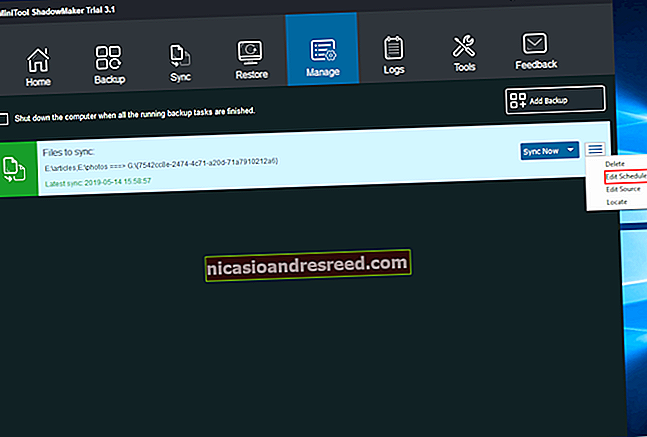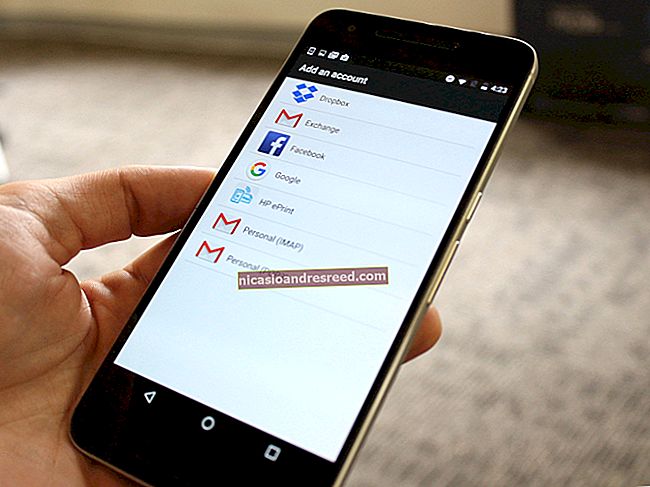Cách nâng cấp miễn phí lên Windows 10 từ Windows 7

Windows 7 đã chết, nhưng bạn không phải trả tiền để nâng cấp lên Windows 10. Microsoft đã âm thầm tiếp tục cung cấp nâng cấp miễn phí trong vài năm qua. Bạn vẫn có thể nâng cấp bất kỳ PC nào có giấy phép Windows 7 hoặc Windows 8 chính hãng lên Windows 10.
Cách hoạt động của bản nâng cấp miễn phí
Giả sử bạn đang sử dụng PC Windows có khóa Windows 7 (hoặc Windows 8) chính hãng và đã được kích hoạt, bạn có thể nâng cấp lên Windows 10 chỉ trong vài cú nhấp chuột. PC của bạn sẽ nhận được một khóa Windows 10 chính hãng, đã được kích hoạt — giống như nó hoạt động trong năm đầu tiên của Windows 10 khi ưu đãi nâng cấp miễn phí chính thức được quảng cáo.
Bạn cũng có thể nâng cấp PC bằng cách cài đặt Windows 10 mới, ngay cả khi nó chưa cài đặt bất kỳ hệ điều hành nào. Bạn chỉ cần cung cấp khóa Windows 7 (hoặc Windows 8) hợp lệ.
Không có gì đảm bảo rằng tính năng này sẽ hoạt động mãi mãi, nhưng nó vẫn hoạt động vào ngày 14 tháng 1 năm 2020. Một ngày nào đó, Microsoft có thể rút phích cắm và cắt bỏ các bản nâng cấp mới. Tuy nhiên, hiện tại, bạn vẫn có thể nâng cấp. Và, sau khi bạn nâng cấp, PC của bạn nhận được khóa Windows 10 hợp lệ sẽ tiếp tục hoạt động — ngay cả khi Microsoft ngừng cho phép nâng cấp mới trong tương lai.
Cập nhật: Lưu ý rằng chúng tôi không thể nói chuyện với phía cấp phép kinh doanh về những điều ở đây. Nếu bạn có PC chạy Windows 7 trong doanh nghiệp của mình, Microsoft có thể không coi bạn tuân thủ các điều khoản của thỏa thuận cấp phép sau khi sử dụng phương pháp này để nâng cấp PC doanh nghiệp của bạn. Chúng tôi sẽ không lo lắng về điều này đối với PC gia đình, nhưng các tổ chức có thể nên liên hệ với đối tác cấp phép Microsoft của họ để biết thêm chi tiết.
LIÊN QUAN:Bạn vẫn có thể tải Windows 10 miễn phí với khóa Windows 7, 8 hoặc 8.1
Sao lưu trước khi nâng cấp
Trước khi bắt đầu, chúng tôi khuyên bạn nên sao lưu các tệp của mình. Quá trình nâng cấp sẽ không xóa các tệp của bạn trừ khi bạn chọn xóa chúng, nhưng bạn nên có bản sao lưu hiện tại - đặc biệt là khi bạn đang thực hiện nâng cấp hệ điều hành lớn.
Chúng tôi cũng khuyến khích bạn tìm khóa Windows 7 (hoặc Windows 8), đề phòng khi bạn cần. Khóa này có thể được in trên nhãn dán trên vỏ PC hoặc trên máy tính xách tay của bạn. Nếu bạn đã tự cài đặt Windows 7 hoặc Windows 8, bạn sẽ muốn tìm khóa cấp phép mà bạn đã mua.
Nếu PC của bạn không có nhãn dán, bạn luôn có thể sử dụng một công cụ như NirSoft’s ProduKey để tìm khóa cấp phép hiện đang được sử dụng trên PC của mình.
LIÊN QUAN:Cách tốt nhất để sao lưu máy tính của tôi là gì?
Cách nâng cấp lên Windows 10 miễn phí
Để nhận bản nâng cấp miễn phí, hãy truy cập trang web Tải xuống Windows 10 của Microsoft. Nhấp vào nút “Tải xuống công cụ ngay bây giờ” và tải xuống tệp .exe. Chạy nó, nhấp qua công cụ và chọn “Nâng cấp PC này ngay bây giờ” khi được nhắc.
Vâng, đơn giản vậy thôi. Chúng tôi không làm bất cứ điều gì lén lút ở đây — Microsoft đang chọn cho phép mọi người nâng cấp thông qua công cụ này.

Nếu muốn cài đặt rõ ràng, bạn có thể chọn “Tạo phương tiện cài đặt” và sau đó cung cấp khóa Windows 7 hoặc 8 hợp lệ trong khi cài đặt Windows 10.
Sau khi nâng cấp
Trong quá trình nâng cấp, bạn có thể chọn giữ tất cả các tệp trên hệ thống của mình hay bắt đầu làm mới.
Sau khi cài đặt xong, bạn có thể đi tới màn hình Cài đặt> Cập nhật & Bảo mật> Kích hoạt. Bạn sẽ thấy rằng hệ thống của mình được “kích hoạt bằng giấy phép kỹ thuật số”.
Nếu bạn đăng nhập vào Windows 10 bằng tài khoản Microsoft, giấy phép đó sẽ được liên kết với tài khoản Microsoft của bạn, giúp kích hoạt lại Windows 10 trên PC của bạn dễ dàng hơn nếu bạn cần cài đặt nó.

Và có, bạn sẽ có thể thực hiện cài đặt Windows 10 sạch sẽ trong tương lai. Khi đó, kích hoạt Windows 10 sẽ "điện thoại về nhà", thông báo rằng cấu hình phần cứng của bạn có giấy phép hợp lệ trong hồ sơ và tự động kích hoạt.
Nếu bạn có hệ thống Windows 7, thì việc nâng cấp thực sự là một ý kiến hay. Nếu bạn không muốn sử dụng Windows 10, hãy cân nhắc cài đặt Linux, mua Chromebook hoặc chuyển sang Mac. Bạn không nhất thiết phải sử dụng Windows 10, nhưng chúng tôi nghĩ bạn nên chuyển từ Windows 7.
Chúng tôi đã thử nghiệm phương pháp này trong nhiều năm và các trang web khác như PCWorld, ZDNet, The Verge và Bleeping Computer gần đây cũng đã xác minh phương pháp này.